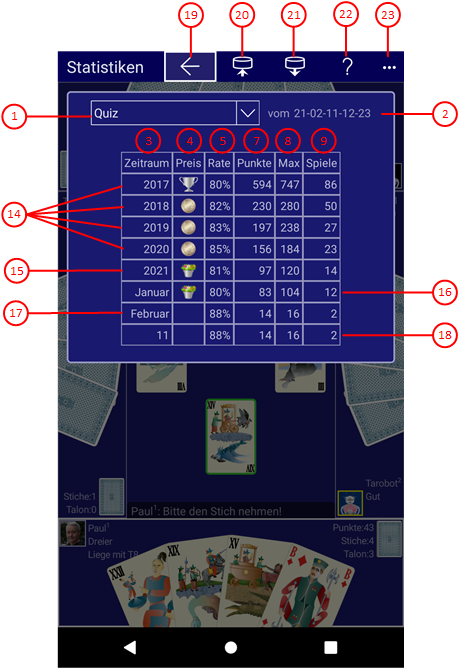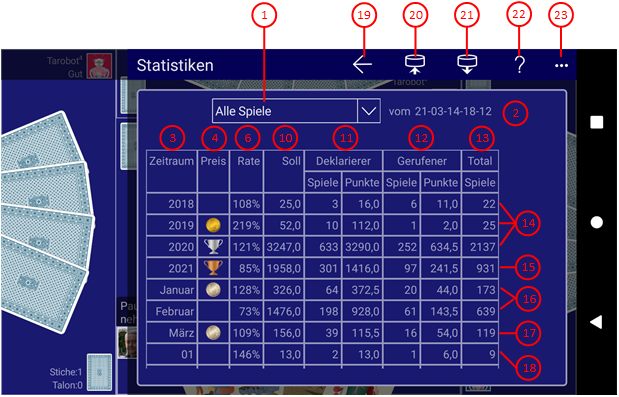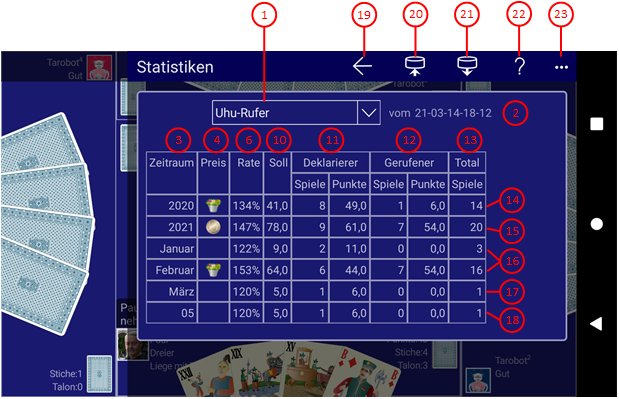Tabelle 20 zeigt die Statistiken-Scheibe. Sie stellt verschiedene Spielergebnisse in Kalenderform dar. Es werden zwei Typen von Statistiken unterschieden:
- Quiz-Statistik
Die Quiz-Statistik wird aufgrund der durchgeführten Quiz-Spiele erzeugt. Die Bewertung ergibt sich aus den Antworten auf die gestellten Quizfragen.
- Spiele-Statistik
Mit Version 2021.09 von KubiTarock wurde die Spiele-Statistik eingeführt. Die Statistik umfasst alle Spiele, die bis zum Spielende durchgeführt wurden. Bei der Feststellung der Spielergebnisse wird auch ein Datensatz für die Statistik erzeugt. Dieser Datensatz enthält den Spieltyp und eine Spielerwertung, falls das Spiel vom Systemnutzer angesagt wurde oder falls der Systemnutzer in dem Spiel gerufen wurde. Hat der Systemnutzer in einem Spiel mehrere Spieler gesteuert, wird nur der erste Spieler gewertet.
- Für jedes Spiel, das der Spieler des Systemnutzers angesagt hat oder in dem er gerufen wurde, wird eine Sollpunktzahl festgestellt, die er erreichen muss, um die 100 Prozent Erfolgsrate zu bekommen. Die Sollpunktzahl wird aufgrund des aktuellen Regelsets bestimmt und entspricht der Spielwertung ohne Zusatzprämien.
- Die Statistikdaten werden zusammen mit den Spielergebnissen erstellt. Wenn Sie nach Darstellung der Spielergebnisse mit Undo einen Schritt zurückgehen, werden auch die Statistikdaten wieder aus der Statistik entfernt. Sie können damit z. B. verhindern, dass schlechte Spiele in die Bewertung kommen.
- Falls Sie noch Spiele archiviert haben, die vor der Einführung der Statistik erzeugt wurden, können Sie diese auch noch mit einbeziehen. Dazu können Sie wie hier beschrieben vorgehen.
- Für jedes Spiel, das der Spieler des Systemnutzers angesagt hat oder in dem er gerufen wurde, wird eine Sollpunktzahl festgestellt, die er erreichen muss, um die 100 Prozent Erfolgsrate zu bekommen. Die Sollpunktzahl wird aufgrund des aktuellen Regelsets bestimmt und entspricht der Spielwertung ohne Zusatzprämien.
Die aktuellen Quiz- und die Spiele-Statistiken werden beim Start der App geladen und bei der Suspendierung der App automatisch sichergestellt. Vom Archiv aus können aber auch Statistiken für andere Spieler erzeugt und hier angezeigt werden.
Wenn Sie in den folgenden Bildern eine der umringten Nummern anklicken, verschiebt der Browser die Anzeige so weit, dass Sie die Erklärung zum nummerierten Detail lesen können. Um wieder zurück zum jeweiligen Bild zu kommen, verwenden Sie die Zurück-Taste.
| Bild 57: Statistik - Alle Spiele | |
| Bild 56: Statistik - Quiz | Bild 58: Statistik - Spezifisches Spiel |
Die Spielergebnisse sind in Zeiträumen zusammengefasst. Der kleinste Zeitraum ist der Tag, der mittlere ist der Monat und der größte Zeitraum ist das Jahr. Nur im letzten gespielten Monat werden die Ergebisse pro Tag aufbewahrt. Die Ergebnisse der vorhergehenden Monate im letzten gespielten Jahr werden pro Monat und die Ergebnisse der vorhergehenden Jahre werden pro Jahr zusammengefasst.
- Statistik
Hier kann der Typ der Statistik ausgewählt werden:- Quiz
zeigt die Ergebnisse der durchgeführten Quiz-Spiele. (Bild 56). - Alle Spiele
zeigt die Zusammenfassung aller durchgeführten Spiele (Bild 57). - Spezifisches Spiel
zeigt die Ergebnisse eines Spiels, das Sie aus der Liste ausgewählt haben. In Bild 58 sind die Ergebnisse der Uhu-Rufer-Spiele dargestellt.
- Quiz
- Erstellungsdatum
der Statistik.
- Zeitraum
In dieser Spalte wird der Zeitraum angegeben auf den sich die Ergebnisse in dieser Zeile beziehen.
- Preis
In dieser Spalte wird der Preis angezeigt, den Sie in dem Zeitraum gewonnen haben. Die folgenden Tabellen zeigen die Anforderungen für die jeweiligen Preise.
- Rate Quiz-Spiel
Erfolgsrate im Zeitraum r = Max / Punkte * 100%.
- Rate spezifisches Spiel oder alle Spiele
Erfolgsrate im Zeitraum r = Soll / (Deklarierer-Punkte + Gerufener-Punkte) * 100%.
- Punkte
Erzielte Punkte im Zeitraum.
- Max
Maximal erzielbare Punkte im Zeitraum.
- Spiele
Durchgeführte Quiz-Spiele im Zeitraum.
- Soll
Sollpunktzahl für Erfolgsrate 100%.
- Deklarierer
Gespielte Deklarierer-Spiele und erreichte Punktzahl.
- Gerufener
Gespielte Gerufener-Spiele und erreichte Punktzahl.
- Total
Totale Spielanzahl als Deklarierer, als Gerufener und als Gegner.
- Vergangene Jahre
Die Ergebnisse vergangener Jahre werden in jeweils einer Zeile zusammengefasst.
- Aktuelles Jahr
Die im aktuellen Jahr erzielten Ergebnisse werden hier zusätzlich zusammengefasst.
- Vergangene Monate
Die Ergebnisse vergangener Monate im aktuellen Jahr werden in jeweils einer Zeile zusammengefasst.
- Aktuelles Monat
Die im aktuellen Monat erzielten Ergebnisse werden hier zusätzlich zusammengefasst.
- Tage
Die Ergebnisse an den Spieltagen des aktuellen Monats werden in jeweils einer Zeile zusammengefasst.
 Wenn Sie diese Taste drücken, wird die vorhergehende Scheibe wieder sichtbar, wenn vorher eine andere Scheibe sichtbar war, oder die aktuelle Scheibe verschwindet einfach. Alternativ können Sie auch die Tastenkombination Alt+Nach-Links betätigen.
Wenn Sie diese Taste drücken, wird die vorhergehende Scheibe wieder sichtbar, wenn vorher eine andere Scheibe sichtbar war, oder die aktuelle Scheibe verschwindet einfach. Alternativ können Sie auch die Tastenkombination Alt+Nach-Links betätigen.
 Drücken Sie diese Taste, wenn Sie die angezeigte Statistik in einer Datei speichern wollen. Den Speicherort können Sie frei auswählen.
Drücken Sie diese Taste, wenn Sie die angezeigte Statistik in einer Datei speichern wollen. Den Speicherort können Sie frei auswählen.
 Drücken Sie diese Taste, wenn Sie eine andere Statistikdatei auswählen und anzeigen wollen.
Drücken Sie diese Taste, wenn Sie eine andere Statistikdatei auswählen und anzeigen wollen.
 Drücken Sie diese Taste, wenn Sie die dargestellte Statistik als aktuelle Statistik verwenden wollen. Wenn zum Beispiel Ihre aktuelle Statistik nicht geladen werden konnte, können Sie in der Überlagerungsscheibe Statistikdateien eine ältere Statistik auswählen. Sie wird dann hier dargestellt und Sie können sie als aktuelle Statistik übernehmen.
Drücken Sie diese Taste, wenn Sie die dargestellte Statistik als aktuelle Statistik verwenden wollen. Wenn zum Beispiel Ihre aktuelle Statistik nicht geladen werden konnte, können Sie in der Überlagerungsscheibe Statistikdateien eine ältere Statistik auswählen. Sie wird dann hier dargestellt und Sie können sie als aktuelle Statistik übernehmen.
 Drücken Sie diese Taste, um Hilfs-Informationen zum aktuellen Inhalt der Spielansicht auf der Online-Info-Scheibe anzuzeigen. Diese Scheibe überlagert die gesamte Spielansicht. Alternativ können Sie auch die Taste F1 auf der Tastatur betätigen. Die Funktion ist nur verfügbar, wenn eine Internetverbindung besteht.
Drücken Sie diese Taste, um Hilfs-Informationen zum aktuellen Inhalt der Spielansicht auf der Online-Info-Scheibe anzuzeigen. Diese Scheibe überlagert die gesamte Spielansicht. Alternativ können Sie auch die Taste F1 auf der Tastatur betätigen. Die Funktion ist nur verfügbar, wenn eine Internetverbindung besteht.
 Wenn bei der aktuellen Breite der Spielansicht nicht alle Primärkommandos des App-Balkens als Tasten angezeigt werden können, werden die überzähligen Primärkommandos in die Liste der Sekundärkommandos verschoben, die mit dieser Taste aufgeklappt werden kann. Außerdem bewirkt das Drücken der Taste, dass der App-Balken in seiner maximalen Größe angezeigt wird. In seiner maximalen Größe zeigt der App-Balken noch eine Beschriftung unter jeder Kommandotaste. Die Liste der Sekundärkommandos wird in folgende Abschnitte unterteilt:
Wenn bei der aktuellen Breite der Spielansicht nicht alle Primärkommandos des App-Balkens als Tasten angezeigt werden können, werden die überzähligen Primärkommandos in die Liste der Sekundärkommandos verschoben, die mit dieser Taste aufgeklappt werden kann. Außerdem bewirkt das Drücken der Taste, dass der App-Balken in seiner maximalen Größe angezeigt wird. In seiner maximalen Größe zeigt der App-Balken noch eine Beschriftung unter jeder Kommandotaste. Die Liste der Sekundärkommandos wird in folgende Abschnitte unterteilt:
- Falls wegen zu geringer Breite Primärkommandos verschoben werden mussten, werden diese als erstes dargestellt. Danach folgt eine waagrechte Trennlinie.
- Danach folgen für alle nachfolgenden Überlagerungsscheiben Kommandos, mit denen diese direkt aufgerufen werden können.
- Falls eine Überlagerungsscheibe spezielle Kommandos bereitstellt, werden diese nach einer weiteren Trennline aufgeführt.
- Zum Schluss folgt noch ein Kommando "<--", mit dem Sie die aktuelle und alle vorher dargestellten Überlagerungsscheiben schließen können.